P1108打印機驅動官方又更新啦,HP LaserJet P1108型打印機提供的最新驅動程序,新版本除了對驅動有了一定的優化之外,還對Win10系統有了更好的優化,驅動支持XP、Win7、Win10系統,可以快速幫助你連接打印機,并解決打印機驅動問題。
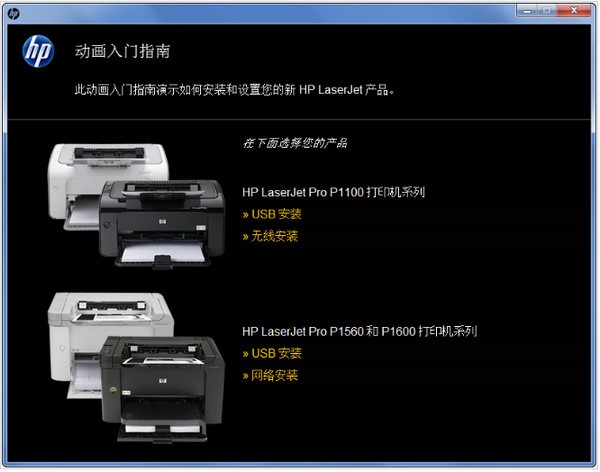
惠普P1108打印機介紹
基本參數
產品類型:黑白激光打印機
產品定位:個人辦公
最大打印幅面:A4
最高分辨率:1200×1200dpi
黑白打印速度:18ppm
處理器:266MHz
內存:標配:2MB,最大:2MB
雙面打印:手動
網絡功能:不支持網絡打印
惠普P1108打印機驅動安裝步驟
1、下載惠普P1108打印機驅動軟件包,解壓完成之后啟動驅動安裝程序,選擇【USB安裝】;

2、點擊【開始安裝】;

3、推薦【簡易安裝】;
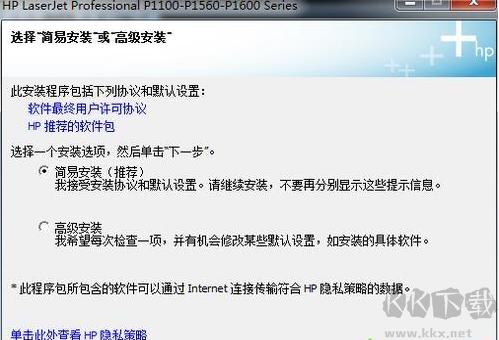
4、選擇【P1100 Series】,點擊【下一步】;
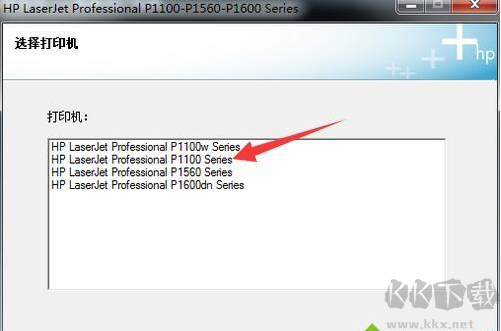
5、打印機用USB連接線連接到電腦,開啟打印機電源;
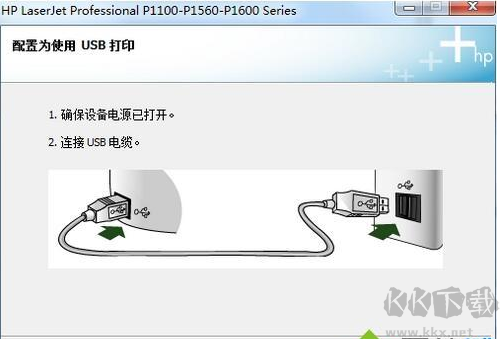
6、軟件安裝已完成,然后你可以注冊產品或打印機測試頁。
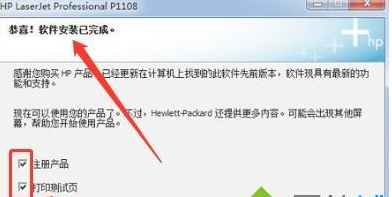
常見問題
惠普P1108打印機怎么加碳粉?
1、首先準備好需要更換的新碳粉盒
2、打開HP P1108打印機的蓋子,打開后就可以看到打印機的碳粉盒(曬鼓)

3、現在取出碳粉盒(曬鼓),用手抓住碳粉盒(曬鼓)有個凹處的地方,直接往外拉出來就行了。很容易拿的,也不用多少力,更不怕拔壞了。
4、拿出新碳粉盒(曬鼓),鼓的位置向上,反方向是安裝不了的,然后直接塞進去就行了,完全塞入時有個咔嚓的清脆聲。
5、最后蓋上HP打印機蓋子,再打開打印機電源,之后打印機就會自動加載碳粉盒(曬鼓),等指示燈變成綠色時就可以正常打印了。

惠普P1108打印機怎么實現共享?
1、點擊鍵盤上的win鍵,然后選擇“設備和打印機";
2、選擇要共享的打印機,在該打印機上右擊,會彈出小菜單選擇“打印機屬性”;
3、接下來進入到“打印機屬性”中切換到“共享”的選項;
4、在“共享”的選項中勾選“共享這臺打印機”,點擊下方的”確定;
5、在系統的任務框下方的網絡連接圖標上右擊,選擇“打開網絡和共享中心”;
6、進入到“網絡和共享中心”選擇“更改共享高級設置"。
7、如果是家庭或是工作網絡,可“更改高級共享設置”的具體設置;
8、在局域網內要共享的電腦上點擊“運行”并在運行里面輸入"\192.168.1.101"本機的電腦lP地址;
9、搜索后就會出現共享打印機,在共享打印機上右擊,選擇”連接”就可以了,然后“打印測試頁”,打印機共享完成了。
